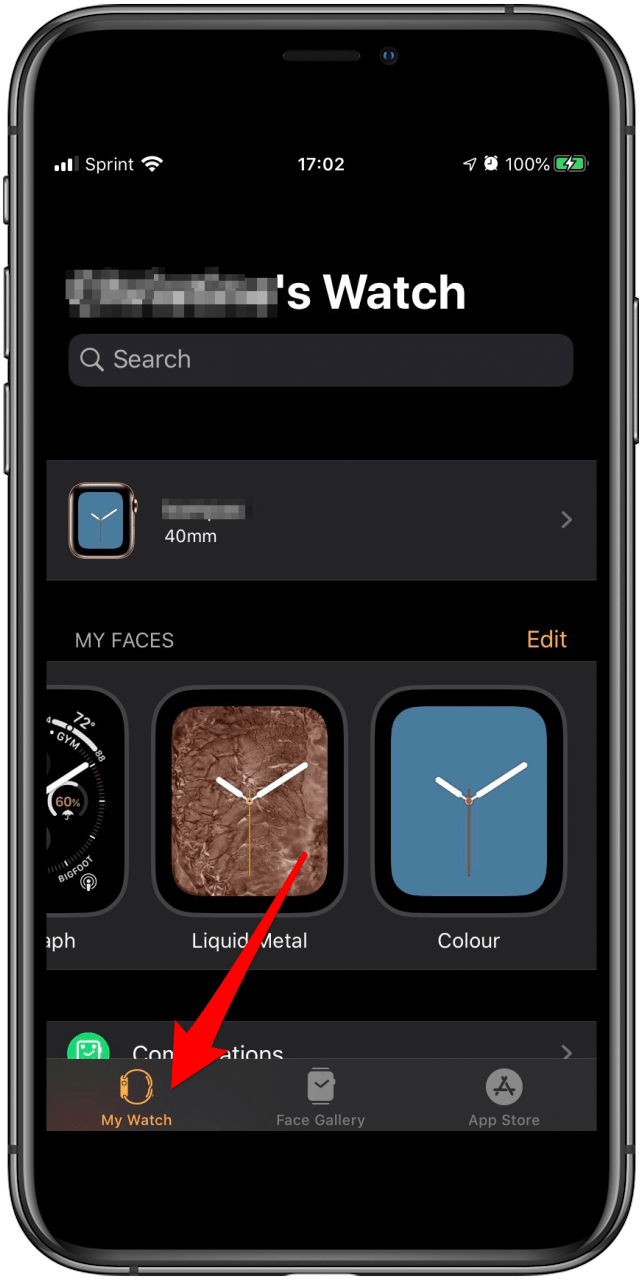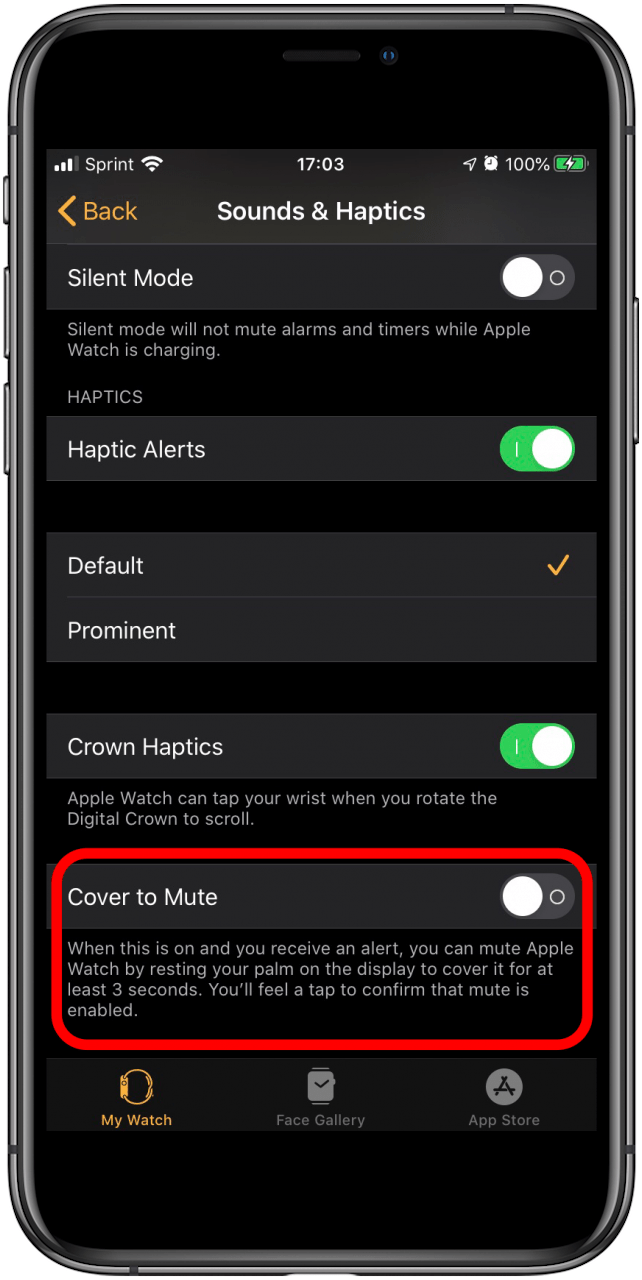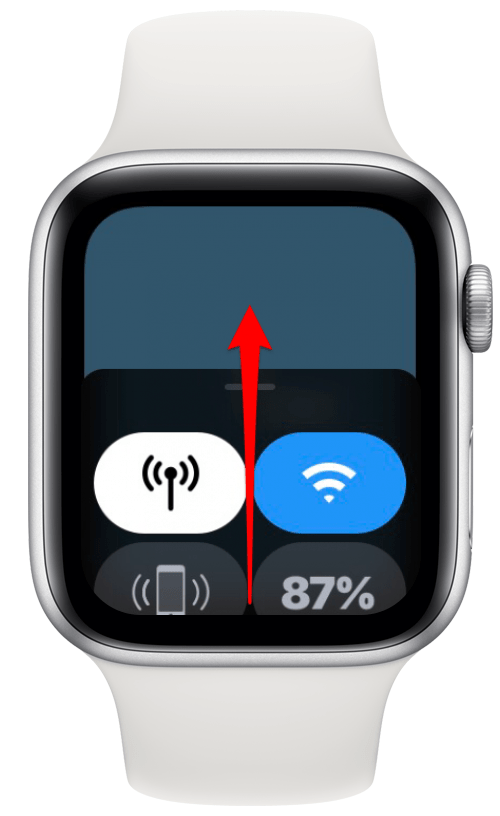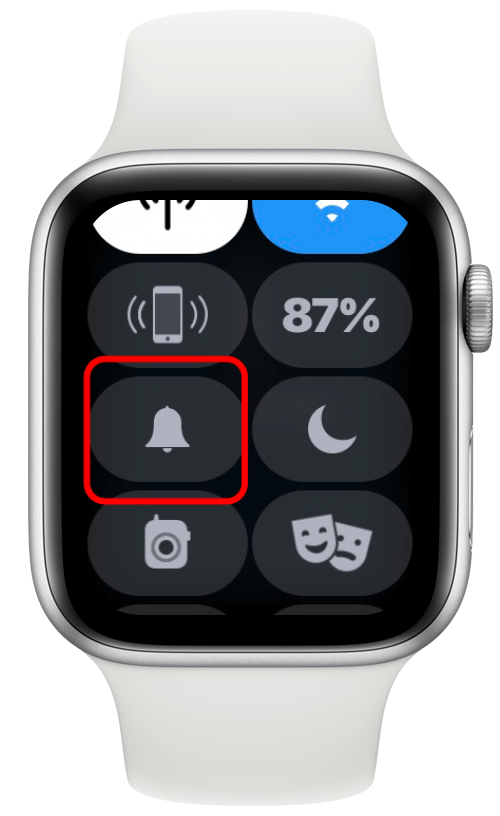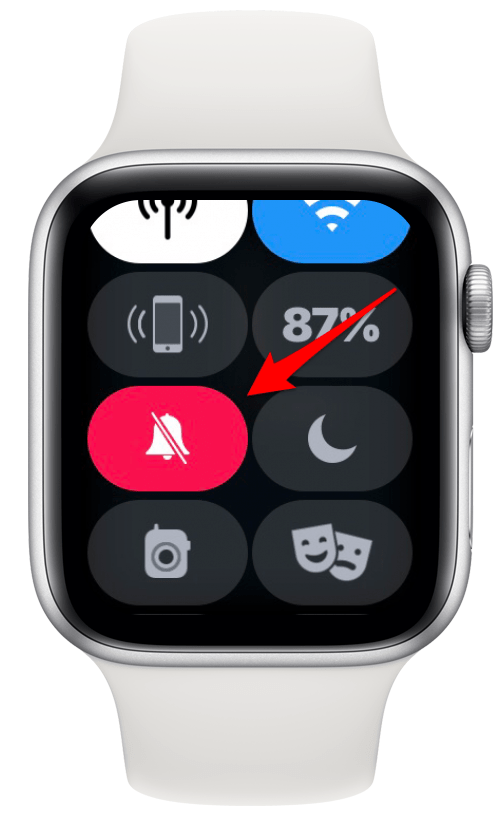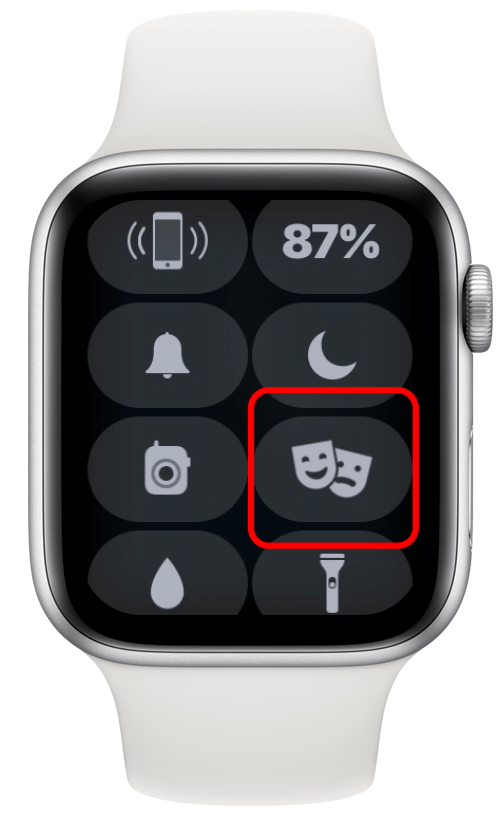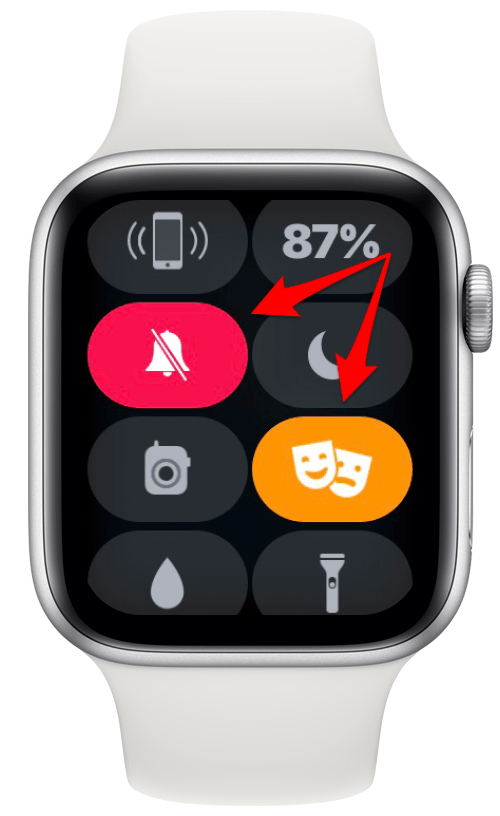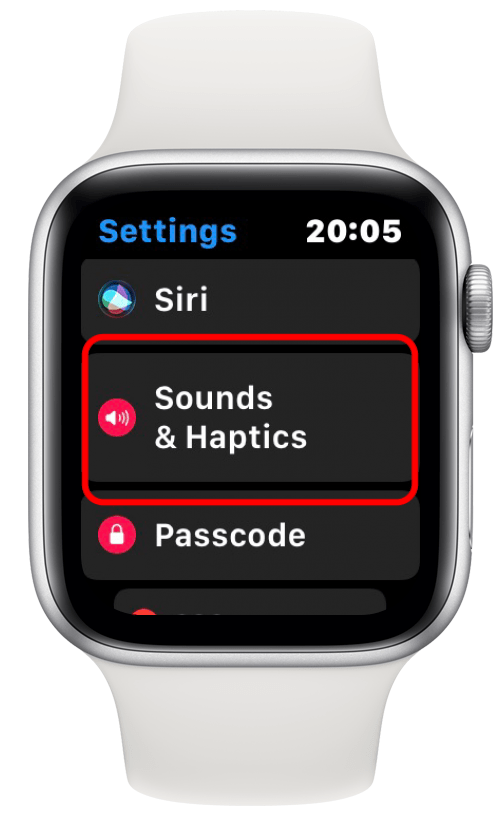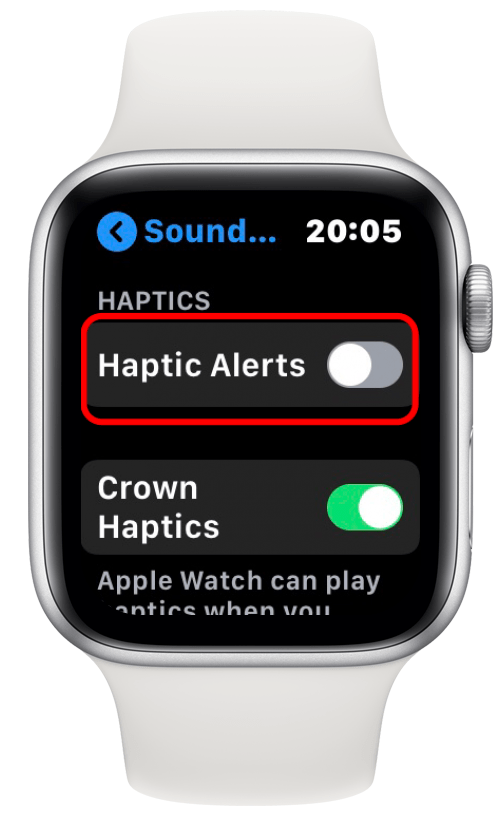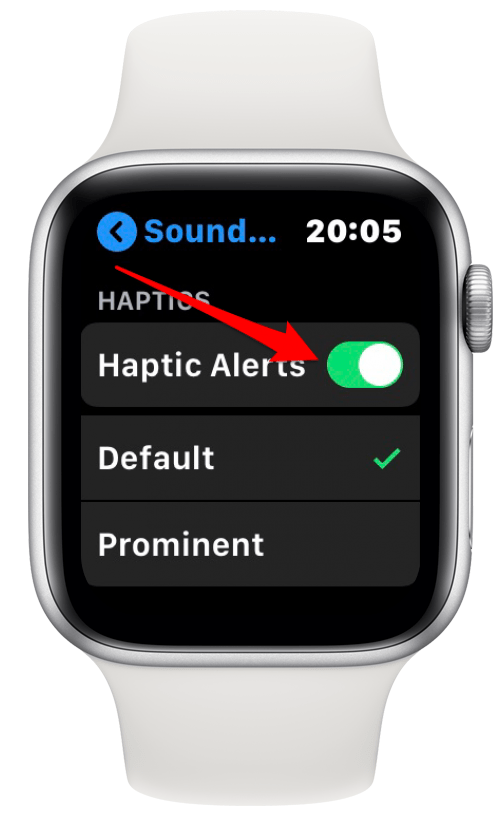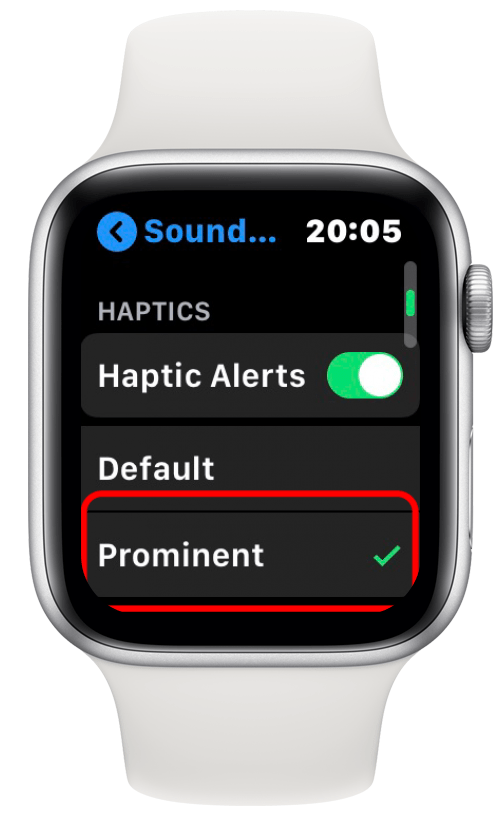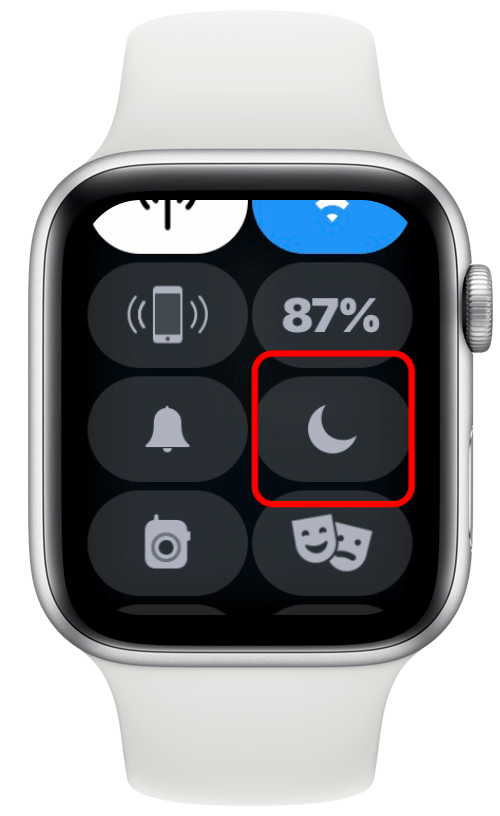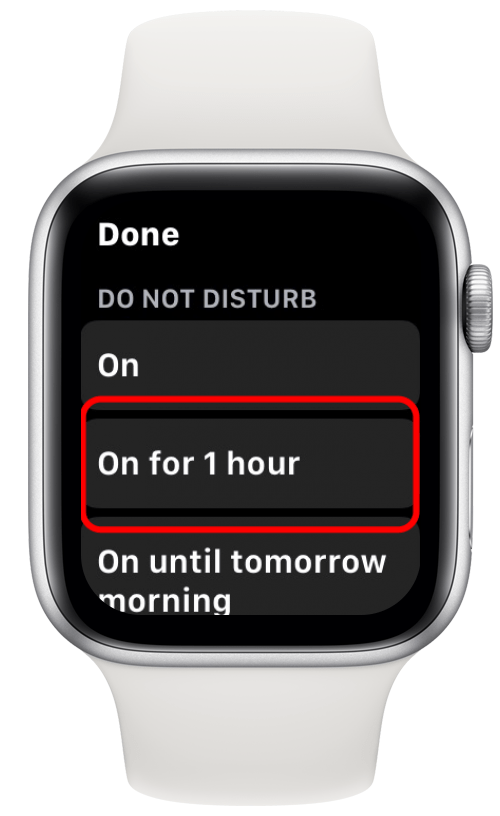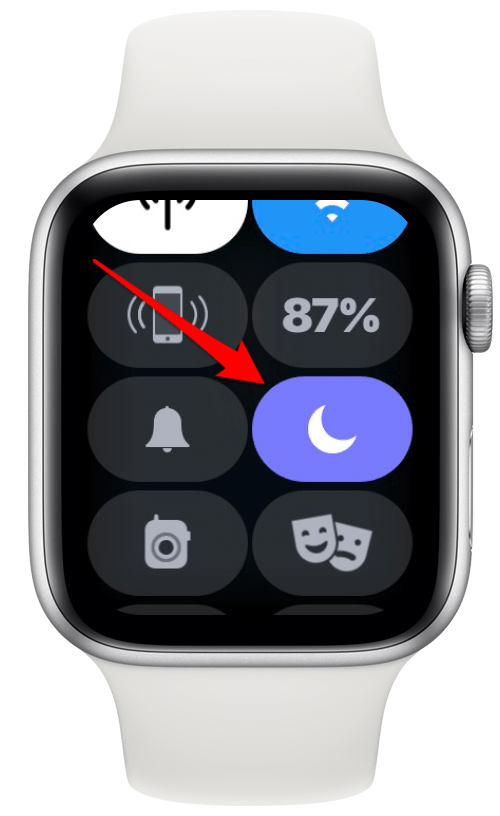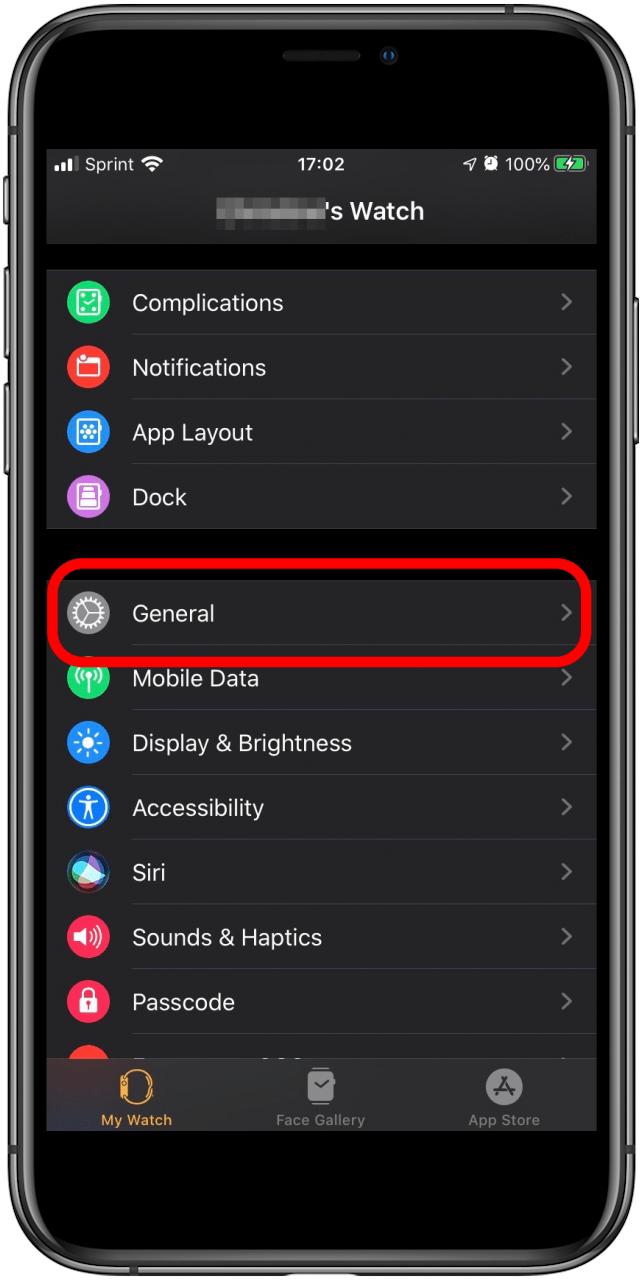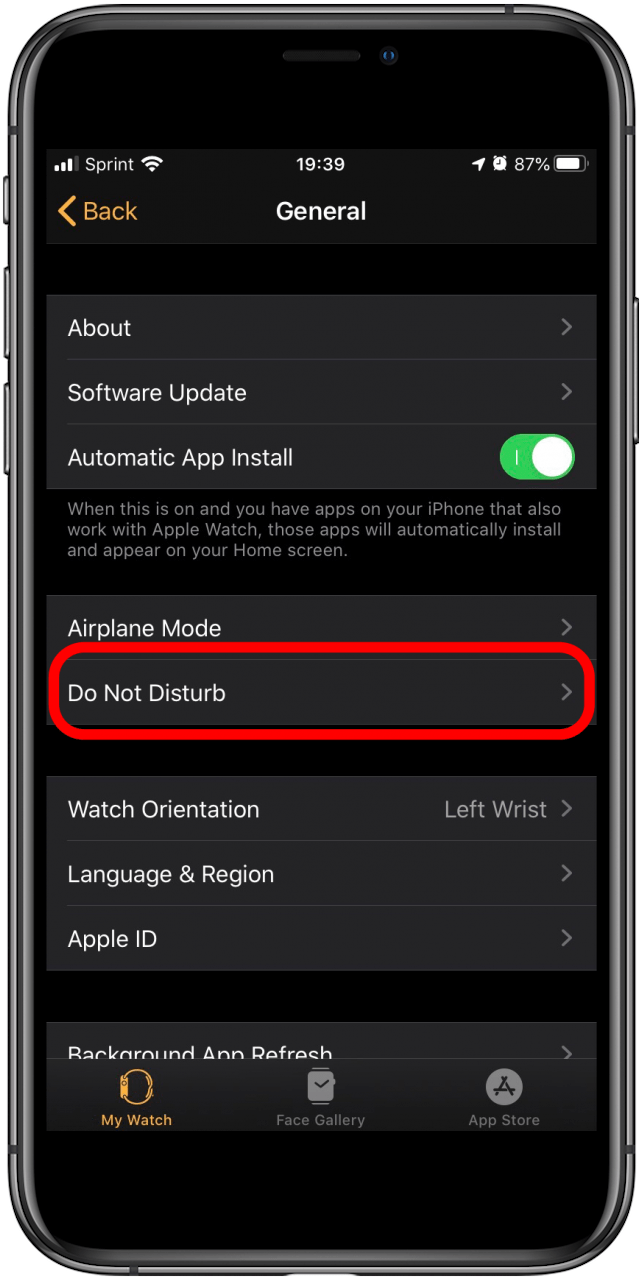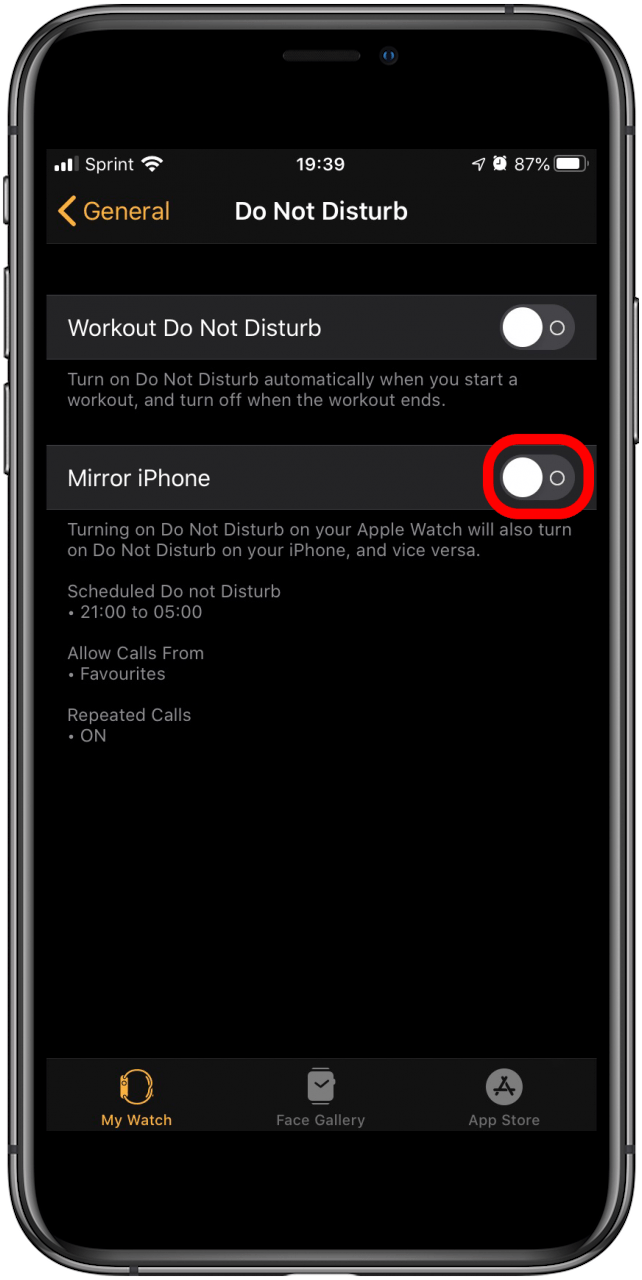Tämä artikkeli näyttää nopeimmat tavat hiljentää Apple Watchia sekä erilaisia tapoja mykistää Apple Watch -ilmoituksia, mukaan lukien Apple Watch Theatre -tilan mahdollistaminen. Näin mykistää Apple Watch väliaikaisesti tai pidemmille kestoille.
Nopein tapa hiljentää Apple Watch
Nopein tapa hiljentää katsomassa on mykistää Apple Watch peittämällä se kädelläsi. Sinun on tarkistettava kelloasetukset vahvistaaksesi, että tämä ominaisuus on päällä.
- Avaa Watch App iPhonessa.
- Napauta My Watch -välilehti .
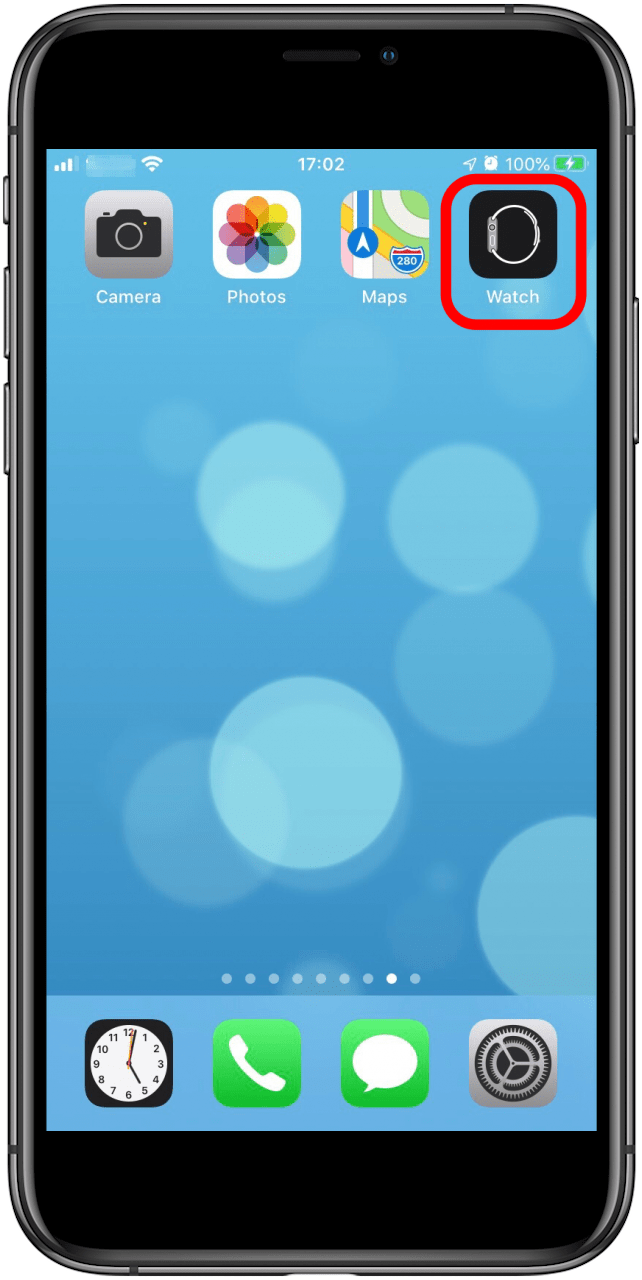

- Vieritä alaspäin äänet ja haptikot .
- Löydä -kansi mykistys -asetukseen.
- Napauta vaihtoa kytkeäksesi päälle.

- Seuraavan kerran Apple Watch -sormukseni peitä Apple Watch kädet kolmen sekunnin ajan mykistääksesi.
Kuinka hiljentää Apple Watch -ilmoituksia
Kuinka laittaa Apple Watch Silent Mode
Apple Watch Silent Mode -sovelluksen avulla voit vaihtaa kellosi mykistääksesi samalla värähtelyt (jos asetetaan). Olemme jo kattaneet kuinka katkaista soitin MAC: llasi . Ja näin mykistää Apple Watch. Tämä myös hiljentää Apple Watch -ilmoituksia.
- Pyyhkäise ylös Apple Watch -näytön pohjasta.
- Vieritä, kunnes näet hiljaisen tilan painikkeen.


- Napauta hiljaista mode -painiketta .
- Hiljainen tila pysyy päällä, kunnes sammutat sen manuaalisesti.

Kuinka asettaa Apple Watch Theatre Mode
Näyttääkö kellosi kuin ärsyttävä taskulamppu ja pilaa elokuvayö perheen kanssa? Tai mikä pahempaa, kiusaat sinua elokuvateatterissa? Näin voit käyttää Apple Watch Theatre -tilaa väliaikaisesti tummentaaksesi ja hiljentääksesi kelloa.
- Pyyhkäise ylös Apple Watch -näytön pohjasta.
- Vieritä, kunnes näet painikkeen teatterimaskeilla.
- Napauta teatteritila -painiketta.


Teatteritila kytkeytyy myös hiljaiseen tilaan automaattisesti, joten näet oikein molemmat painikkeet vaihtavan väriä osoittaaksesi, että ne molemmat kytketään päälle. Sekä teatteritila että hiljainen tila pysyvät päällä, kunnes sammutat ne manuaalisesti.
Kuinka laittaa Apple Watch värähtely
Tiedät nyt, kuinka sammuttaa äänen Apple Watch, mutta nyt puuttuu myös kaikki ilmoituksesi. Voi ei! Näin laitetaan Apple Watch värähtelylle, jotta voit hävittää diskreettisesti ilmoituksistasi, viesteistäsi ja puhelusta värähtelystä ranteessasi, vaikka ääni on pois päältä.
- Paina Digital Crown päästäksesi Watch Apps -näyttöön.
- Etsi ja napauta asetuskuvaketta.

- Vieritä alas, etsi ja napauta sitten äänet ja haptikot.
- Löydä haptiset hälytykset -asetus.


- Napauta vaihtoa kytkeäksesi haptiset hälytykset päälle.
- Valitse näkyvä napauttamalla sitä.


miten käyttää, älä häiritse Apple Watch
Sen lisäksi, että olet mykistynyt, et ehkä halua, että kellosi edes värähtelee kokouksen aikana. Näin laitetaan Apple Watch päälle, älä häiritse. Näin voit myös hiljentää Apple Watch -ilmoitukset kokonaan.
- Paina ja pyyhkäise ylös Apple Watch -näytön pohjasta.
- Vieritä, kunnes näet painikkeen ja napauta älä häiritse -painiketta.


- Kun sinulla on kolme vaihtoehtoa, päälle, yhden tunnin tai huomenna aamuun saakka, voit välttää valitsemasta. Tämä estäisi kelloa värähtelemästä tai soittojen soittamisesta tai ilmoituksista, ennen kuin lopulta muistat kääntyä, älä häiritse. Jos luulet tarvitsevasi, ettet häiritse yli tunnin, on parasta valita sen sijaan huomenna aamulla.
- Älä häiritse -painike on nyt violetti.


Kuinka kytkeä päälle, älä häiritse Apple Watch & iPhonea samanaikaisesti
Se voi olla kiusallista, jos laitat iPhonen, älä häiritse tilaa, mutta unohda Apple Watch tai päinvastoin. Välttääksesi kellorenkaan tai värähtelyn, kun iPhone on, älä häiritse, varmista, että Apple Watch -sovelluksessa on Mirror iPhone käytössä.
- Avaa Watch App iPhonessa.
- Vieritä alaspäin kenraali .
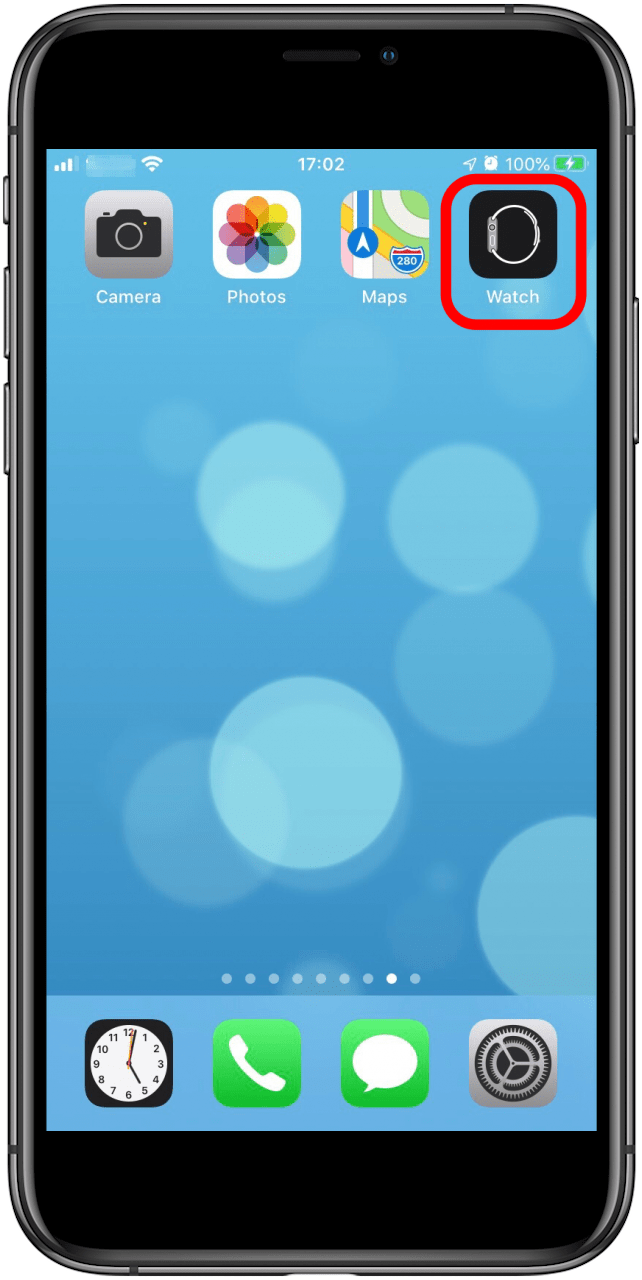

- Napauta Älä häiritse .
- Napauta peili iPhone kytkeäksesi sen päälle (vaihto muuttuu vihreäksi).


Nyt tiedät eri tavan hiljentää Apple Watch -sovelluksen! Seuraavaksi oppia kuinka käyttää kaikkia kellon kuvakkeita Ohjauskeskus !